Eliminar recorte de superficie
Con Extender superficie, se pueden parchear cortes superficiales y aristas externas extendiendo una superficie existente a lo largo de sus límites naturales. También se pueden extender los límites naturales de la superficie mediante la indicación de un porcentaje determinado, o conectar los puntos extremos para rellenar la superficie. Aplique la herramienta Extender superficie a cualquier superficie o superficies importadas creadas por usted.
Nota: Alargar superficie extiende una superficie existente, mientras que Rellenar superficie crea superficies diferentes, aplica un parche entre múltiples caras, utiliza curvas de restricción, etc.
Para utilizar Alargar superficie:
-
Abra la pieza de superficie que desee alargar.
-
Haga clic en  Extender superficie en la barra de herramientas Superficies o vaya a Insertar, Superficie, Extender. Extender superficie en la barra de herramientas Superficies o vaya a Insertar, Superficie, Extender.
-
En Selecciones  , elija las aristas que desee extender. , elija las aristas que desee extender.
Nota: Según qué arista seleccione, la superficie se extiende hasta sus límites naturales. Para restringir la arista, seleccione la arista adyacente, como se muestra a continuación.
|

|
|
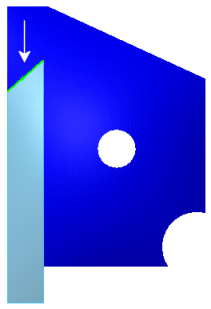
|
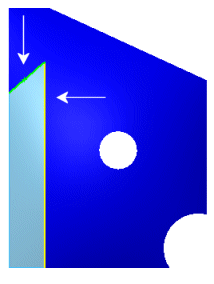
|
|
Extender aristas. Si selecciona la arista como se muestra, la superficie se extiende hasta sus límites naturales. Ajuste la Distancia  para extender la superficie un porcentaje de su límite natural. para extender la superficie un porcentaje de su límite natural.
|
Para restringir la extensión de la superficie, seleccione ambas aristas, como se muestra a continuación.
|
-
En Opciones, acepte la opción predeterminada Extender aristas como el Tipo de alargamiento de aristas para extender todas las aristas hasta sus límites naturales. O seleccione ambas aristas y elija Conectar puntos finales, como se muestra a la derecha.
Para crear una extensión de superficie que se fusiona con la superficie original, seleccione la casilla de verificación Fusionar con original (predeterminado).
Para crear un nuevo conjunto de superficies individual, separe el conjunto de superficies y desactive la casilla de verificación Fusionar con original. Los conjuntos de superficies original y nuevo aparecen en el gestor de diseño del FeatureManager.
-
Haga clic en Aceptar  para alargar la superficie. para alargar la superficie.
|
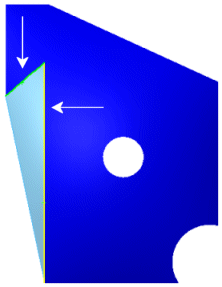
|
|
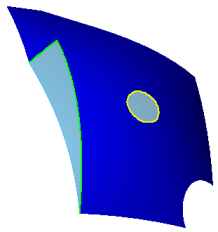
|
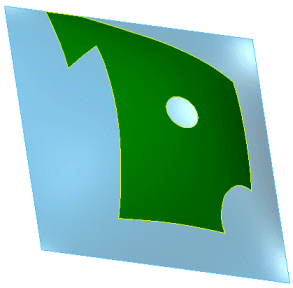
|
|
Alargar superficie seleccionando las dos aristas de la izquierda y la arista interior. En Opciones, active Conectar puntos finales.
|
Alargar superficie seleccionando la cara. En Opciones, seleccione Todas las aristas. Todas las aristas se extienden hasta sus límites naturales.
|